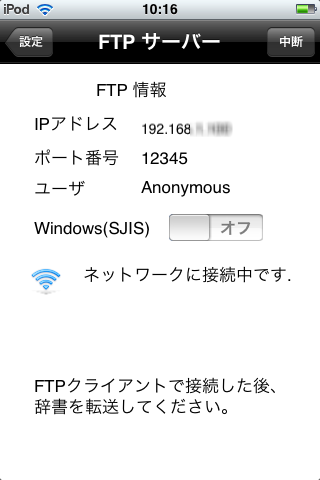※ここに書いている方法は、恐らくiPhoneでも可能だと思いますが
所持している携帯がAUなので、iPhoneでの検証は出来ません!
娘がiPodTouchを購入したので、自分のではないけど弄ってみました(笑)
まずはクレジットカードを利用しないアカウントの登録。
iTunesのストアで無料アプリを1つ購入にして、新規アカウントの作成。
クレジットカードで「なし」を選べばOK、簡単です。
アップルのサポートページにもちゃんと書いてある方法です。
クレジットカードを使わずに iTunes App Store アカウントを作成する方法
基本的に辞書アプリは有料の物が殆どです。
キングソフトから翻訳機能付き英日/日英辞書ソフト「キングソフト辞書」というのが出ているのですが
バージョンアップで英和が出来なくなり、名前とは違ってダメダメなソフトになりました。
インターネット環境が前提なら「デ辞蔵」という辞書もフリー版が存在します。
但し、これはオフラインで使用する事は出来ません。
今回はオフラインでの利用も考えて、「EBPocket」の無料版を使う事にしました。
EBPocket for iPhone/iPod touch
※既にリンク先のサイトはなくなっているようです
(有料のProfessional版は横画面での利用なども出来ます)
EBPocketを選んだ理由、それは辞書の追加が自由に出来る事です。
インストール時にデフォルトで英和/和英辞書が一つ入っていますが、更に追加で辞書を入れる事が可能です。
※追加出来る辞書は、EPWING、電子ブック、LogoVista電子辞典、PDIC形式となります。
インストールしたらEBPocketを起動し、設定画面でFTPサーバーを起動後に
FTPクライアントを利用し、辞書を転送する仕組みです。
まずは、準備として辞書をダウンロードします。
Maximilkのページより
PDD百科辞書(EPWING)とPDD人名辞典(EPWING版)をダウンロードして解凍します。
※既にリンク先のサイトはなくなっているようです
(他にもカクテル・レシピ集なんかもあります)
まずはPDD百科辞書のpdh03.exeを解凍すると、解凍先にpdh03というディレクトリが作成され、その中にファイルが解凍されます。
辞書に転送するのは、この中のEpwingというディレクトリとなります。
(転送方法などは後述)
次にPDD人名辞典のpddj011.exeを解凍すると、解凍先にPDDJディレクトリ、CATALOGS、README_J.TXTが解凍されます。
転送するにはもう一つ上のディレクトリが必要になるので、適当な名前(PDDJでもOK)のディレクトリを作成し、解凍したPDDJディレクトリ、CATALOGSファイルを、作成したディレクトリの下に移動しておきます。
PDD人名辞典は、この作成したディレクトリが転送するディレクトリとなります。
私はもう一つ追加でフリーの英和・和英辞書であるPrepTutorEJDICも入れました。
EPWING 版 PrepTutorEJDIC
※既にリンク先のサイトはなくなっているようです
解凍するとPrepTutorEJDICというディレクトリが出来ますが、不必要なファイルも一緒に解凍されるので、ipodの容量確保の為に不必要なファイルを削除します。
PrepTutorEJDICディレクトリ以下のEJDICディレクトリ以下、CATALOGSファイル以外は消しても問題ありません。
ipodに転送するのは、このPrepTutorEJDICディレクトリとなります。
実際にFTP転送する前に、FTPクライアントを用意します。
FTPクライアントをお持ちでない方は、超有名なFFFTPなどをDLして使えば良いと思います。
では実際に転送してみます。
まずipodがWiFiでローカルネットワークに接続されているか確認してください。
ローカルネットワークに繋がっていればEBPocketを起動します。
画面の左下に設定ボタンアイコンがあるので、アイコンをタップし設定画面に進みます。
設定メニューのFTPサーバーを選択し、FTPサーバー画面へ進みます。
FTPサーバー画面の右上の開始ボタンをタップすれば、FTPサーバーが起動します。
(IPが表示され、「ネットワークに接続中です。」と表示されればサーバーの起動は成功です)
画面に表示されたIP、ポート番号(この変更も忘れずに)をFTPクライアントに設定し
anonymousユーザにてFTP接続します。(パスワードは必要ありません)
FTPにて接続するとルートディレクトリ下にEBPocketというディレクトリがありますので
EBPocketディレクトリに移動します。
移動後、最初に準備しておいた辞書をディレクトリごと転送します。
※転送は1辞書毎に行ってください。
転送が終わったらEBPocketを起動し直せば、登録した辞書が使えるようになるはずです。
EBPocket起動後の画面右下に辞書選択のアイコンがあるので選択します。
すると登録した辞書が一覧に出てると思います。(出ていなければ登録に失敗しています)
登録した辞書が正常に動作するか、一つずつ選択して辞書を検索します。
※PDD百科辞書などは、辞書が一覧に出て来ていても、実際に検索するとアプリごと落ちる場合もあります。
正常動作しない場合は、FTPサーバー画面のWindows(SJIS)をオンにして転送することで、正常動作が確認出来ました。
各辞書の動作確認が終われば、辞書データの登録も無事終了です。
ちなみに辞書選択画面にて串を選べば、全辞書の検索結果が表示されますのでお勧めです。
探して見つけた(EPWING)広辞苑 第六版、英辞郎108(英辞郎+和英辞郎+例辞郎+略語郎.一本化)も入れてみました。
サイズは大きいですが、流石に有名なだけあって内容は充実してます。
買うとお値段はそれなりにしますけど。
(三省堂大辞林、小学館大辞泉なども探せば落ちてました。学研.新世紀ビジュアル百科辞典なんかも落ちてました)
追記
DiskAidを利用したUSB経由でも転送可能かもしれませんが、今のところ検証していません。
新世紀ビジュアル百科辞典にて音声・動画をテストしてみましたが、共に再生できませんでした。
ちなみに同じファイルをEBWinにてテストしたところ、音声は再生できましたが動画は再生できませんでした。
更に追記
拾ってきた研究社新英和和英中辞典第五版を入れてみたところ
ちゃんと音声が再生されました。
新世紀ビジュアル百科辞典は何か特殊な形式なのだろう。